מדריך | מדריך בתג| איך לקשט כותרת באופן אוטומטי
-
היי חברים!!!
עכשיו נלמד איך לקשט לפני ואחרי כותרת, באופן אוטומטי על כל הכותרות שבמסמך:זה הכותרת שברצוננו לקשט [אפשר לראות שהיא בקוד 2]

את הקישוט עלינו לבחור מתוך הגופנים שבתג (מספר 500, 502, וכן כל ה500)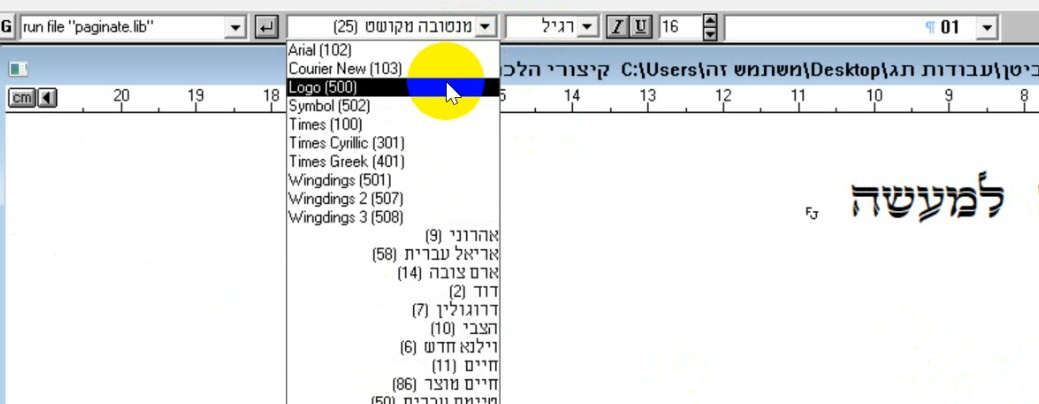
נלחץ על מפת תווים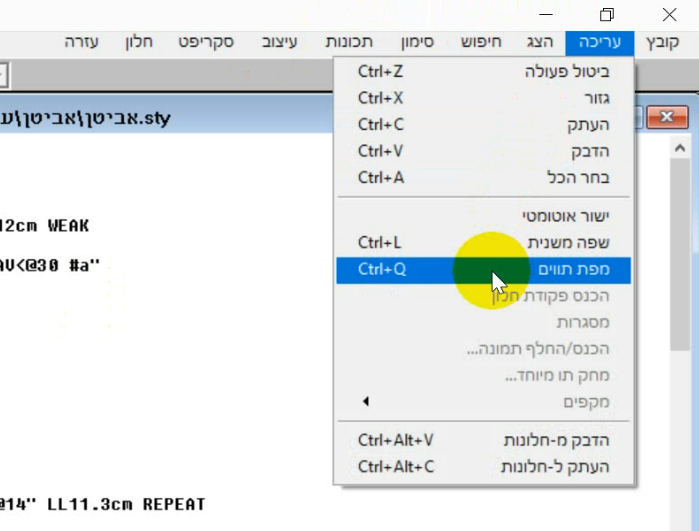
ונבחר קישוט מסוים, שימו לב למספר הקישוט [-התו], זה יהיה חשוב כדי לכותבו בקובץ סגנון.
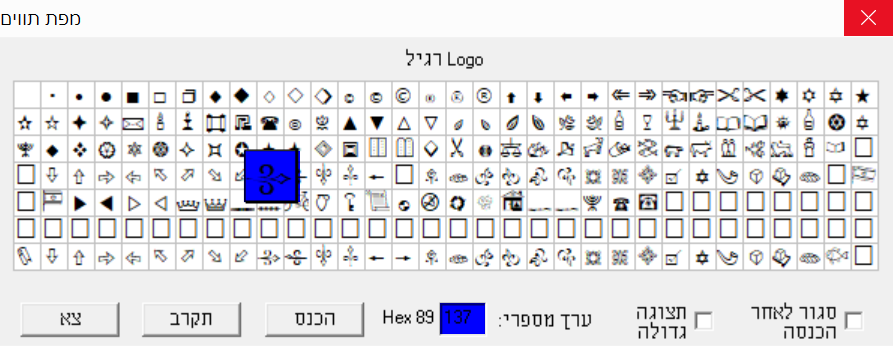
עכשיו נכנס לקובץ סגנון ונכתוב בסוף קוד 2 את מודגש בצהוב ונוסיף עליו את השלוש קודים האחרים [30,31,32]

עכשיו שימו לב למודגש בירוק זה המספר גופן שבחרנו והמספר קישוט [-תו], במידה ותרצו להחליף גופן או קישוט, תצטרכו לשנות את מספר הגופן למספר הרצוי, וכן את מספר הקישוט.
לסימון פיסקה היכנסו [בעודכם עומדים בקובץ סגנון] לתפריט עריכה וב"מפת תווים" ובחלון הנפתח תכתבו 20.
וזה התוצאה
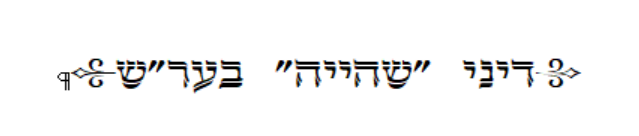
העליתי פה למי שירצה, סרטון מסך המכיל הסבר.wmv
-
היי חברים!!!
עכשיו נלמד איך לקשט לפני ואחרי כותרת, באופן אוטומטי על כל הכותרות שבמסמך:זה הכותרת שברצוננו לקשט [אפשר לראות שהיא בקוד 2]

את הקישוט עלינו לבחור מתוך הגופנים שבתג (מספר 500, 502, וכן כל ה500)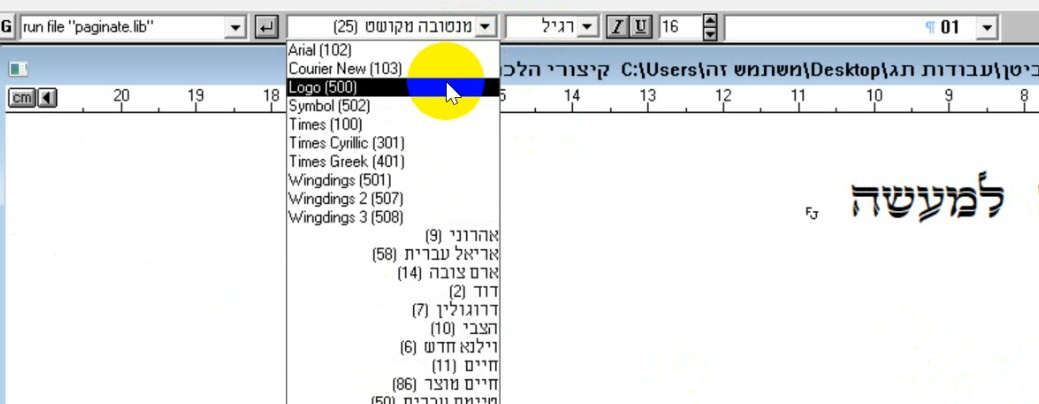
נלחץ על מפת תווים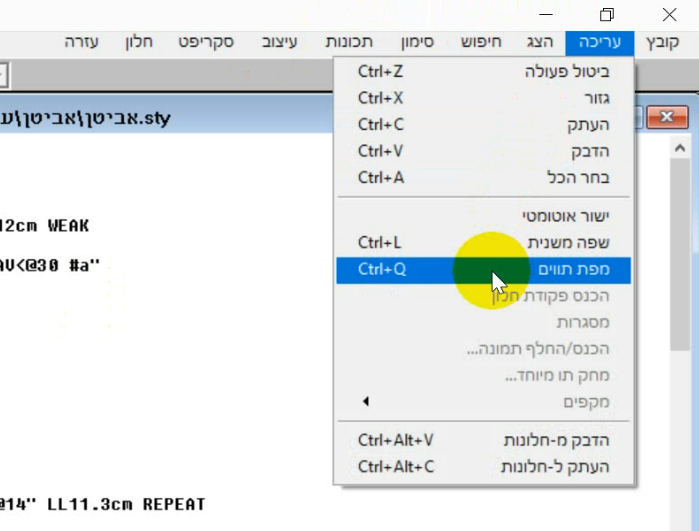
ונבחר קישוט מסוים, שימו לב למספר הקישוט [-התו], זה יהיה חשוב כדי לכותבו בקובץ סגנון.
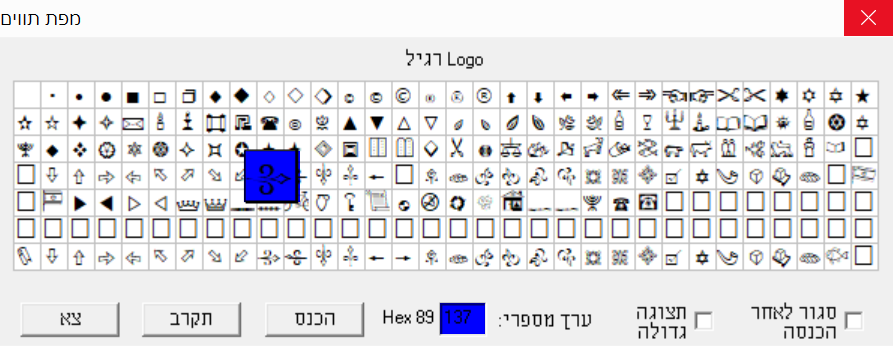
עכשיו נכנס לקובץ סגנון ונכתוב בסוף קוד 2 את מודגש בצהוב ונוסיף עליו את השלוש קודים האחרים [30,31,32]

עכשיו שימו לב למודגש בירוק זה המספר גופן שבחרנו והמספר קישוט [-תו], במידה ותרצו להחליף גופן או קישוט, תצטרכו לשנות את מספר הגופן למספר הרצוי, וכן את מספר הקישוט.
לסימון פיסקה היכנסו [בעודכם עומדים בקובץ סגנון] לתפריט עריכה וב"מפת תווים" ובחלון הנפתח תכתבו 20.
וזה התוצאה
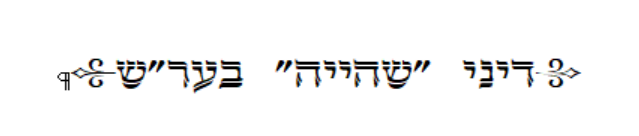
העליתי פה למי שירצה, סרטון מסך המכיל הסבר.wmv







